有时候,我们从各类网站上下载学习英文的视频,比如美剧,TED演讲等,会同时下载配套字幕到本地,甚至用剪映语音转字幕的方法来提取文字。为了方便与视频配套学习,我们会把ass/srt字幕转化为txt文本或者word文档,但是获取导出的SRT字幕文件一般带有序列和时间戳怎么办?如何去掉字幕文件里的时间轴,排序以及多余的空行?今天教大家三种方法把SRT等格式字幕文件转换为txt或者word文档,同时去掉时间轴和空行等无用信息。
方法一:使用在线工具快速去掉单个字幕文件里的时间轴信息
如果你只需要将少数字幕文件去掉时间轴信息,可以使用一些在线网站工具,比如it365在线字幕转换文本。这个网站可以快速把srt, vtt等字幕文件转换为txt文本/word文档,同时自动删除时间轴等不需要信息。
操作步骤很简单:
1. 点击“选择文件”,上传字幕文件到该网站。
2. 然后你会看到纯文字内容,将其下载为TXT或Word文档保存到即可。
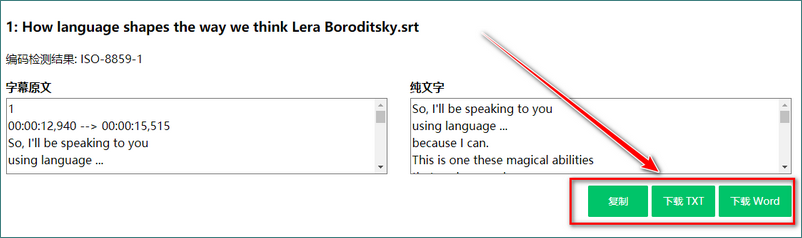
方法二:利用文本编辑工具Notepad++正则表达式去掉字幕文件里的时间轴信息
如果你电脑安装了文本编辑器Notepad++,我们可以使用简单的正则表达式快速去掉字幕文件的序列和时间戳信息,然后另存文件为TXT或者word文档。
方法如下:
- 用Notepad++打开字幕文件
- 点击工具栏>搜索>替换或者快捷键Ctrl+H
- 输入以下查询目标,并勾选查询模式为正则表达式
- 替换为空,点击全部替换
(?m)^([0-9])(.*?).{28}
接下来用上面同样的步骤,输入正则表达式
//去掉时间轴
(?m)^([0-9])(.*?).{28}
//去掉序号
^([0-9])
//去掉空行
在“查找内容”中输入:\n\n,在“替换为”中输入: \n

最后CTRL+ALT+S另存字幕文件为txt或者word文档即可。
方法三:批量删除多个字幕文件里的时间轴信息
如果你要处理的字幕文件比较多的话,那么就需要批量处理的功能了。这个时候,我们可以使用Subtitle Edit工具,一个制作和编辑字幕的开源软件。以下就是具体操作的方法:
1. 下载并安装Subtitle Edit软件。
2. 打开Subtitle Edit软件,点击“工具”按钮,然后选择“批量转换”选项。
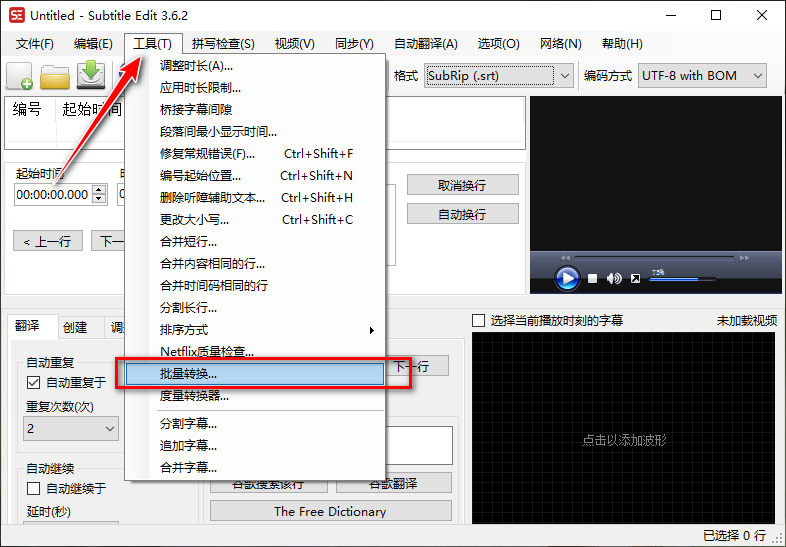
3. 在该页面,我们点击右上方的“…”按钮,批量添加需要导入的SRT字幕文件,也可以直接将整个文件夹拖到里面去。

4. 在下面的“输出”项目下找到“格式”栏,点击下拉菜单选择“纯文本”选项(在最下面)。

5. 选择“纯文本”后,右边会显示一个“设置”选项。点击“设置”,确保“显示时间码”处于不勾选状态。


6. 点击右下方的“转换”按钮,就完成了。
好了,以上就是3种方法将字幕文件转换为TXT文本或者word文档,同时去掉时间轴等无用信息。
如果你有其他方法,欢迎在评论区告诉我们。